Vous cherchez à apprendre de nouveaux termes liés au smartphone ou bien écrire un message dans une autre langue. En pratique de temps en temps, il va être intéressant de mettre votre smartphone Samsung Galaxy Note 10 Plus dans une autre langue. Alors de quelle manière est-il possible de changer la langue d’un android? Est-ce faisable et facile à réaliser? Changer la langue d’un portable sera très facile. Avec cet article nous allons vous indiquer les étapes pour pouvoir changer la langue par défaut de votre Samsung Galaxy Note 10 Plus. Dans un deuxième temps vous verrez comment faire pour remettre votre langue préférée par défaut.
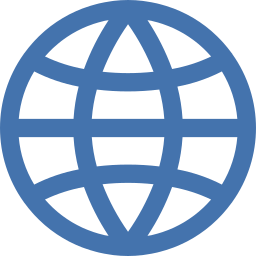
De quelle manière changer la langue de mon Samsung Galaxy Note 10 Plus?
Vous pouvez décider de changer la langue affichée sur votre Samsung Galaxy Note 10 Plus. Ça permettra de visualiser n’importe quels menus dans la langue choisie par vos soins. Que vous vouliez mettre votre téléphone android en anglais, français, espagnol, chinois ou même portugais, tout portable android pourra définir une langue principale.
Si jamais même un jour vous cherchez à changer la langue momentanément pour pouvoir apprendre le vocabulaire de base des appareils, cela sera faisable. Vous pourrez modifier la langue autant de fois que vous le souhaitez et ensuite restaurer votre langue favorite.
Comment faire pour pouvoir mettre une autre langue sur votre Samsung Galaxy Note 10 Plus?
Pour pouvoir changer une langue sur votre portable Samsung Galaxy Note 10 Plus, vous allez devoir suivre ces étapes:
- Ouvrez les paramètres de votre Samsung Galaxy Note 10 Plus
- Après cela recherchez Gestion globale
- Après cela cliquez sur Langue et saisie
- Vous allez voir la langue principale installée sur votre smartphone
- Pour rajouter mais aussi remplacer langue, cliquez sur ajouter
- Faites défiler et Sélectionnez la langue voulue, puis sa région si besoin:
- choisissez si cette nouvelle langue sera la langue par défaut utilisée par votre Samsung Galaxy Note 10 Plus: votre smartphone passera à cet instant dans la nouvelle langue prédéfinie (anglais, néerlandais, espagnol,… )
- ou choisissez si cette nouvelle langue ne soit pas la langue par défaut et donc seulement rajouter à la langue présente : la langue de votre smartphone restera celle qui était définit juste avant. Vous pourrez dans un deuxième temps changer l’ordre des langues et paramétrer cette autre langue comme langue par défaut à postériori. Il suffira de la remonter en premier dans la liste de vos langues
Comment mettre le clavier de votre Samsung Galaxy Note 10 Plus dans un language différent?
Quelquefois vous aurez des sms à écrire dans une nouvelle langue, tout simplement car les lettres mais aussi les caractères différeront avec votre langue. Il sera plus facile de mettre le clavier dans la langue du message à envoyer. Pour pouvoir changer la langue de saisie de votre Samsung Galaxy Note 10 Plus, consultez notre article.
Ce qu’il faut faire pour mettre ma langue favorite sur mon Samsung Galaxy Note 10 Plus?
Vous cherchez à revenir à votre langue favorite sur votre téléphone android. Comment enlever la langue que vous aviez installé récemment? Pour retourner à votre langue, il suffit de supprimer la langue définie par défaut ou de glisser vers le haut votre langue préférée. Par moment votre langue préférée sera au niveau de la liste des langues installées sur votre Samsung Galaxy Note 10 Plus. Par conséquent, vous allez devoir suivre ces étapes:
- Ouvrez les paramètres
- Puis Gestion globale ou directement Langue et saisie
- Après cela cliquez sur Supprimer : à ce moment il est possible de désinstaller la langue par défaut choisie sur votre Samsung Galaxy Note 10 Plus
- Si votre langue favorite est déjà installée, elle va être la langue par défaut
- Si votre langue n’est plus préinstallée sur votre Samsung Galaxy Note 10 Plus, par conséquent, réinstaller la, notamment mentionné dans le 1er chapitre
- Ou glissez votre langue favorite vers le haut en utilisant les flèches placées sur la droite
- Après cela cliquez sur Supprimer : à ce moment il est possible de désinstaller la langue par défaut choisie sur votre Samsung Galaxy Note 10 Plus

Dans l’éventualité où vous souhaitez d’autres infos sur votre Samsung Galaxy Note 10 Plus, vous pouvez regarder les tutos de la catégorie : Samsung Galaxy Note 10 Plus.







